
Czy chcesz zablokować treści dla dorosłych na komputerze lub w nieodpowiednich witrynach dla swojego dziecka? Oto jak zablokować witryny dla dorosłych na komputerze z systemem Windows 10.
Jak blokować witryny dla dorosłych na komputerze i jak blokować nieodpowiednie witryny dla dziecka przez telefon?
Są to dwa najczęściej zadawane pytania, których prawie wszyscy rodzice na świecie szukają dzisiaj..
Większość rodziców jest już dość zaawansowana technologicznie. Wszyscy codziennie odwiedzamy mnóstwo stron internetowych, a niektóre z nich nie są całkowicie odpowiednie dla dzieci w naszych rodzinach..
Dzisiaj przyjrzymy się, jak blokować nieodpowiednie witryny i jak blokować treści dla dorosłych na komputerze, aby dzieci w rodzinie nie mogły uzyskać do nich dostępu bez naszej zgody.
Przyjrzymy się dwóm różnym sposobom łatwego blokowania niebezpiecznych witryn i witryn dla dorosłych na komputerach z systemem Windows 10. Mamy nadzieję, że dzięki temu przewodnikowi możemy odpowiedzieć na wszystkie pytania dotyczące blokowania witryn z systemem Windows 10. Więc zacznijmy.
Niewątpliwie witryny dla dorosłych są uciążliwe w swojej klasie. Aby zablokować wszystkie nieodpowiednie witryny, zalecamy jedną z następujących metod:
Jak zablokować treści dla dorosłych w systemie Windows 10
Zapobieganie przeglądaniu przez użytkowników nieodpowiednich treści w Internecie jest bardzo proste, ponieważ aby ograniczyć przeglądanie stron internetowych w przeglądarkach Internet Explorer i Edge, Microsoft stworzył specjalną okazję do blokowania nieodpowiednich witryn na urządzeniach z systemem Windows 10.
Aby zablokować witryny dla dorosłych na komputerach z systemem Windows 10, wykonaj następujące kroki:
Krok 1: Przede wszystkim naciśnij jednocześnie Win + I lub ikonę koła zębatego w menu Start, aby otworzyć „Opcje”, a następnie przejdź do grupy ustawień Konta.
Krok 2: Następnie przejdź do panelu „Rodzina i inni użytkownicy” i kliknij link „Zarządzaj ustawieniami rodziny przez Internet”.

Ważna uwaga: jeśli nie dodałeś swoich dzieci do systemu jako indywidualnych uczestników, musisz to zrobić przed kontynuowaniem, w przeciwnym razie nie będzie można zobaczyć linku „Zarządzaj ustawieniami rodziny przez Internet”.
Postępuj zgodnie z tym przewodnikiem i dowiedz się: Jak utworzyć konto w systemie Windows 10, aby monitorować aktywność dziecka na komputerze
Krok 3: Po kliknięciu linku nastąpi przekierowanie do strony Konto Microsoft | Twoja rodzinna strona internetowa. Tutaj musisz zalogować się na swoje konto Microsoft (jeśli jeszcze tego nie zrobiłeś).
Krok 4: Po zalogowaniu się na konto rodzinne kliknij link Ograniczenia treści na koncie twojego dziecka.

Krok 5: Teraz w dziale Ograniczenia treści przewiń w dół do sekcji Przeglądanie stron internetowych i przesuń suwak przełącznika „Blokuj nieprawidłowe witryny”. w pozycji On.
Włączenie tej opcji uniemożliwi dostęp konta dziecka do witryn dla dorosłych i wszelkiego rodzaju nieodpowiednich treści w Internecie. Po raz kolejny ta metoda umożliwia blokowanie nieodpowiednich stron i chroni dziecko przed witrynami i wynikami wyszukiwania nieodpowiednimi dla jego wieku.

To ustawienie działa tylko z Microsoft Edge i Internet Explorer na urządzeniach z systemem Windows 10 i Xbox One i blokuje popularne przeglądarki, aby zapewnić Twojemu dziecku bezpieczeństwo. Aby je odblokować, przejdź do „Zawsze zabraniaj” sekcja „Aplikacje, gry i multimedia” powyżej.

Ale większość ludzi nie korzysta z tych dwóch przeglądarek internetowych (ponad 61% ludzi na całym świecie korzysta z przeglądarki Google Chrome). Dlatego poniższa metoda zablokuje nieodpowiednie treści we wszystkich przeglądarkach internetowych.
Jak zablokować witryny dla dorosłych w Google Chrome?
Jeśli chcesz zablokować nieodpowiednie witryny w przeglądarce Google Chrome, możesz łatwo ustawić kontrolę rodzicielską Google lub użyć potężnego rozszerzenia kontroli rodzicielskiej Google Chrome. Postępuj zgodnie z instrukcjami krok po kroku, aby dowiedzieć się:
Jak blokować witryny dla dorosłych w systemie Windows 10 za pomocą OpenDNS
Jeśli zastanawiasz się, jak skonfigurować komputer lub urządzenia mobilne, aby wszelkie witryny z treściami dla dorosłych były automatycznie blokowane, wypróbuj OpenDNS.
Opendns - jest to bezpłatna usługa bezpieczeństwa internetowego, która zdecydowanie blokuje wszystkie witryny dla dorosłych, ale niektóre określone domeny, takie jak YouTube.com, które mogą zawierać treści ocenione jako r, będą nadal dostępne.
Przede wszystkim odwiedź Strona internetowa rodziny OpenDNS Shield, aby uzyskać serwery nazw FamilyShield.
Po znalezieniu serwerów nazw OpenDNS FamilyShield musisz teraz zmienić ustawienia DNS na swoim komputerze. Oto jak zmienić serwer DNS na komputerze z systemem Windows 10:
Krok 1: Po pierwsze, kliknij prawym przyciskiem myszy przycisk Start, a następnie wybierz opcję Połączenia sieciowe lub po prostu otwórz „Sieć i Internet” w ustawieniach aplikacji.
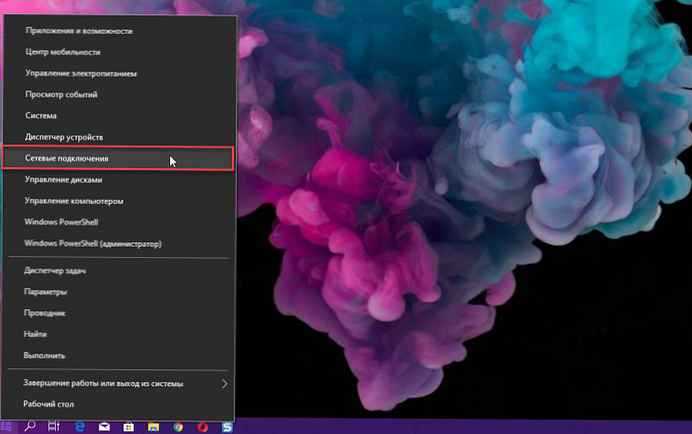
Krok 2: W oknie „Sieć i Internet” Przejdź do połączenia Wi-Fi lub Ethernet, a następnie kliknij łącze „Konfigurowanie ustawień adaptera”.

Krok 3: Następnie kliknij prawym przyciskiem myszy używane połączenie sieciowe (WiFi lub Ethernet) i otwórz „Właściwości”.
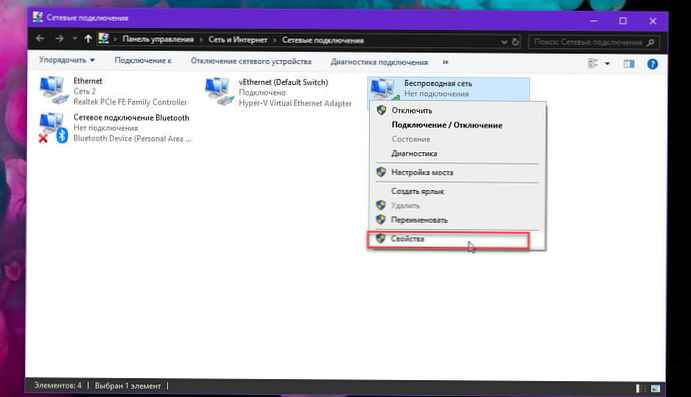
Krok 4: Teraz zakładka „Sieć” w oknie dialogowym Właściwości kliknij dwukrotnie opcję „IP wersja 4 (TCP / IPv4)”.
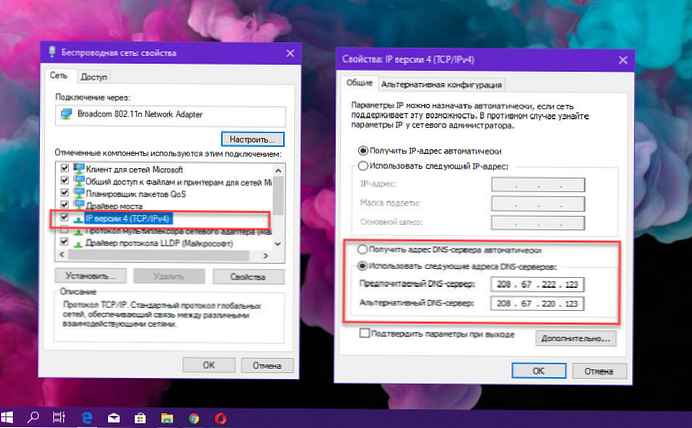
Krok 5: Teraz zakładka „Ogólne” w oknie dialogowym „Właściwości protokołu internetowego w wersji 4 (TCP / IPv4)” zmień drugi parametr „Uzyskaj adres serwera DNS automatycznie” na „Użyj następujących adresów serwerów DNS”, a następnie wpisz:
208,67.222.123 w opcji Preferowany DNS
208,67.220.123 w opcji Alternatywny DNS
Krok 6: Po zmianie preferowanych i alternatywnych ustawień DNS kliknij „OK”, aby zapisać zmiany.
Zmiana ustawień DNS w systemie Windows 10 zgodnie z powyższym opisem pomoże zablokować wszystkie nieodpowiednie treści i witryny dla dorosłych.
Wniosek
Mam więc nadzieję, że uzyskasz odpowiedź na pytanie, jak zablokować witryny dla dorosłych na komputerze z systemem Windows 10. Ten przewodnik krok po kroku pomoże Ci nauczyć się blokować złe witryny na komputerze bez korzystania z oprogramowania innych firm w celu zapewnienia bezpieczeństwa dzieciom w Internecie..
Jeśli nadal masz pytania dotyczące blokowania treści dla dorosłych w systemie Windows 10 lub jeśli nie możesz zablokować witryn dla dorosłych na swoim komputerze, możesz nas zapytać w komentarzach poniżej.











